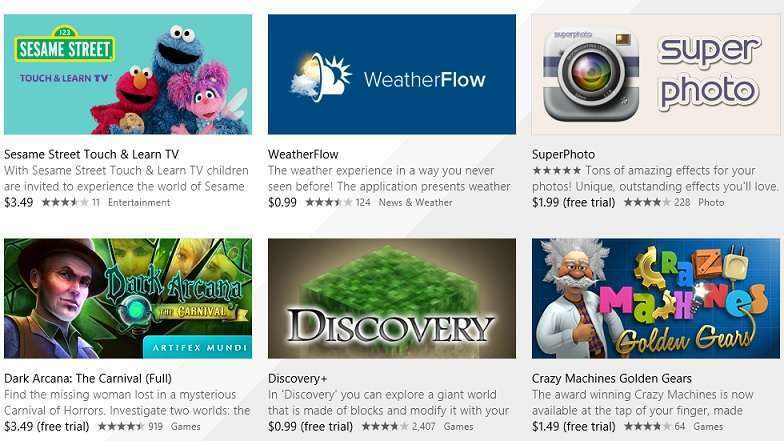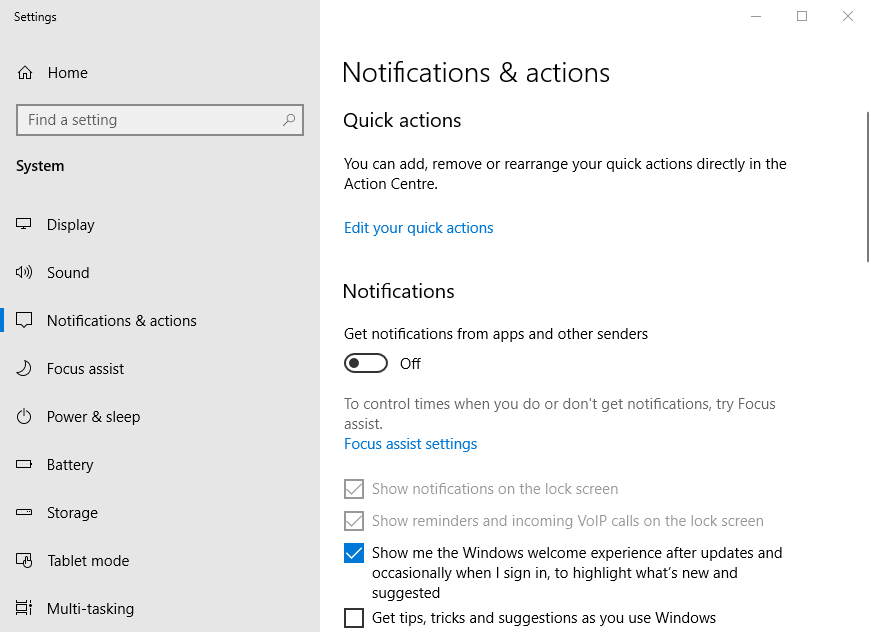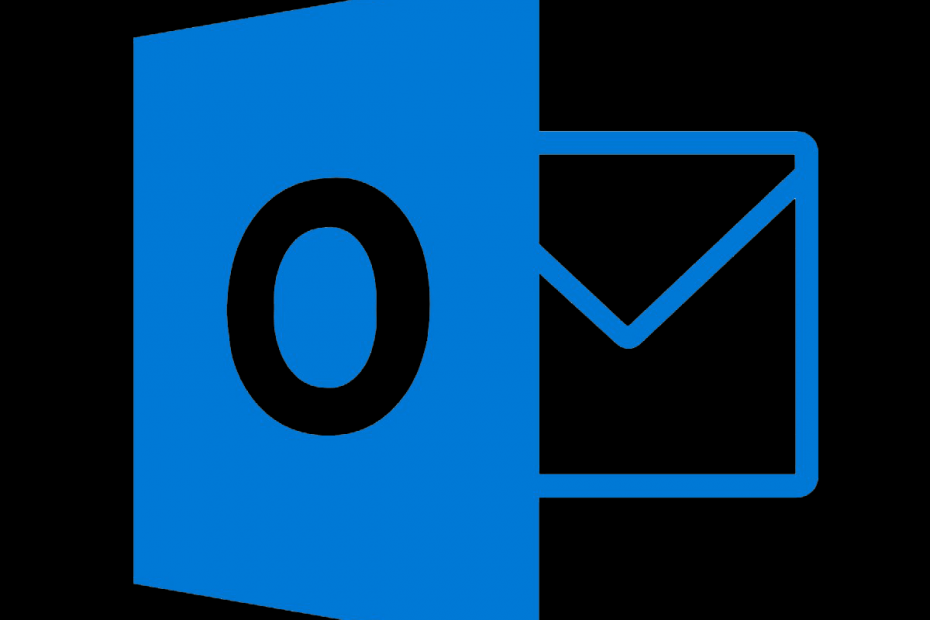
Denne programvaren vil holde driverne dine i gang, og dermed beskytte deg mot vanlige datamaskinfeil og maskinvarefeil. Sjekk alle driverne dine nå i 3 enkle trinn:
- Last ned DriverFix (bekreftet nedlastningsfil).
- Klikk Start søk for å finne alle problematiske drivere.
- Klikk Oppdater drivere for å få nye versjoner og unngå systemfeil.
- DriverFix er lastet ned av 0 lesere denne måneden.
RPC-serveren er utilgjengelig, er en vanlig feil, og den forekommer i mange nettverksbaserte tjenester, ikke bare Outlook. Serveren for ekstern prosessanrop er en protokoll som lar programmer på en PC få tilgang til visse tjenester i et program på en PC som er i samme nettverk. Det er ganske viktig for den sømløse nettverksflyten.
I dag viser vi deg hvordan du løser feilen og lar Outlook fungere uten stopp.
Hvordan fikser jeg RPC-serveren er utilgjengelig Outlook-feil?
1. Sjekk brannmuren
Det første du må gjøre er å bekrefte at RPC-serveren har lov til å kommunisere gjennom Windows-brannmur. Det er enkelt å la det kommunisere fritt, så her gjør du det:
- I Windows-søkefeltet skriver du inn brannmur og velger Tillat en app gjennom Windows-brannmur.
- Klikk Endre innstillinger.
- Forsikre deg om at Fjernassistanse har tilgang til både private og offentlige nettverk.
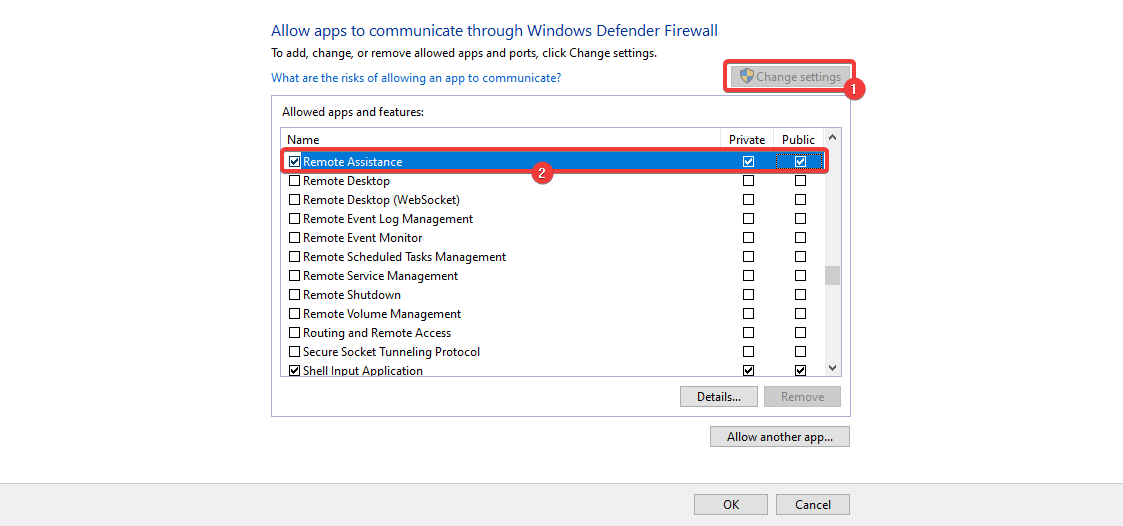
- Bekreft endringer, start PCen på nytt, og se etter forbedringer.
2. Forsikre deg om at RPC-relaterte tjenester kjører
Den neste tingen å gjøre er å sikre at RPC-relaterte tjenester kjører. De starter vanligvis automatisk, men det er mer enn noen få rapporter om at systemet stenger dem. Følg disse trinnene for å aktivere dem:
- Trykk Windows-tasten + R for å åpne Kjør kommandolinjen.
- Skriv Services.msc og trykk Enter.
- Finn nå disse tre tjenestene og sørg for at de kjører:
Ekstern prosedyreanrop Locator
Remote Access Connection Manager
og Remote Access Auto Connection Manager. - Hvis de ikke kjører, åpner du hver tjeneste separat og stiller inn Oppstartstype til Automatisk.
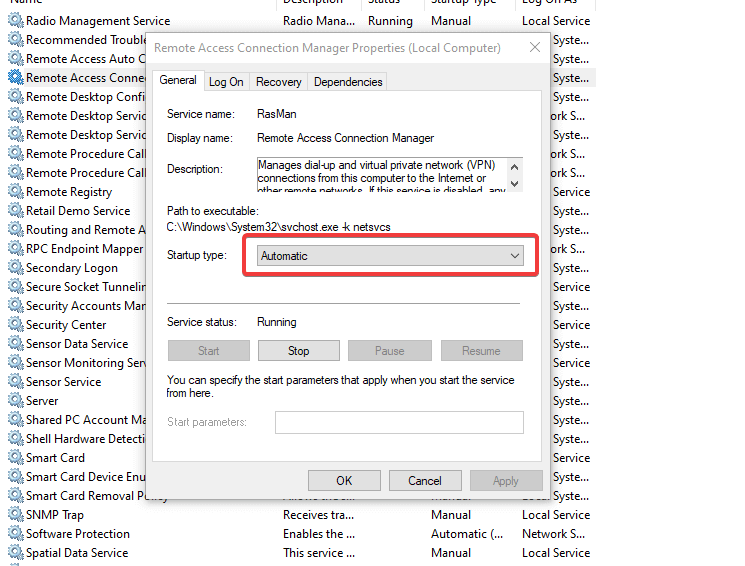
Vi har skrevet mye om problemer med Outlook-serveren. Ta en titt på disse guidene for mer informasjon.
3. Skyll DNS
Det neste trinnet, med tjenestene som kjører i bakgrunnen, er å skylle DNS og fornye IP. Dette hjalp tilsynelatende mange brukere med å håndtere RPC-serveren er utilgjengelig feil på Outlook.
Følg disse trinnene for å skylle DNS og fornye IP:
- Skriv inn CMD i søkefeltet i Windows.
- Høyreklikk på ledeteksten og kjør den som administrator.
- Skriv inn følgende oppføringer på kommandolinjen og trykk Enter etter hver:
ipconfig/flushdns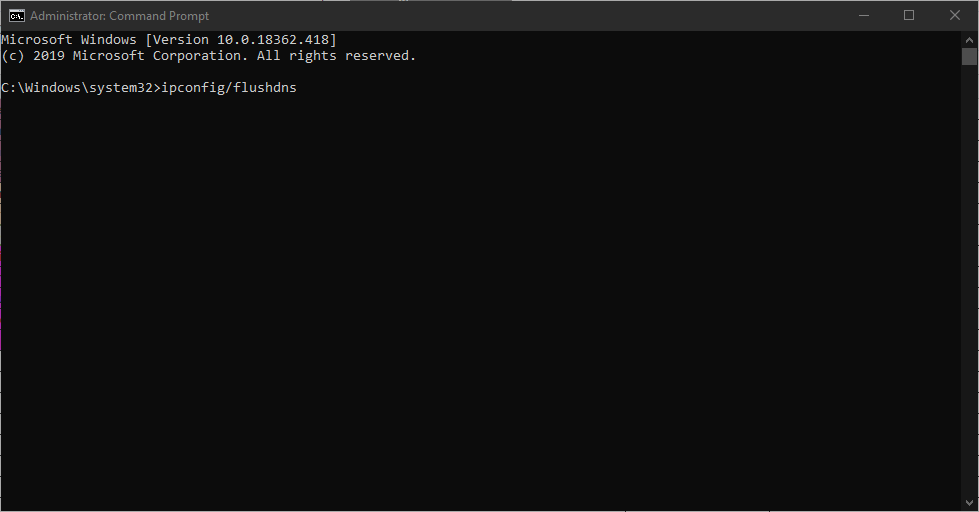
ipconfig / registerdns
ipconfig / release
ipconfig / fornye
netsh winsock reset - Start PCen på nytt, og prøv å få tilgang til Outlook igjen.
4. Reparer Outlook
Til slutt kan du prøve å reparere Outlook. Dette er en langt hentet løsning, men det kan hjelpe noen ganger. Følg trinnene nedenfor for å installere Outlook på nytt på PCen:
- Åpne fra Start-menyen Kontrollpanel.
- Å velge Legg til eller fjern programmer.
- Klikk på Office og velg Endre.
- Velg å Reparere installasjonen din og se etter endringer.
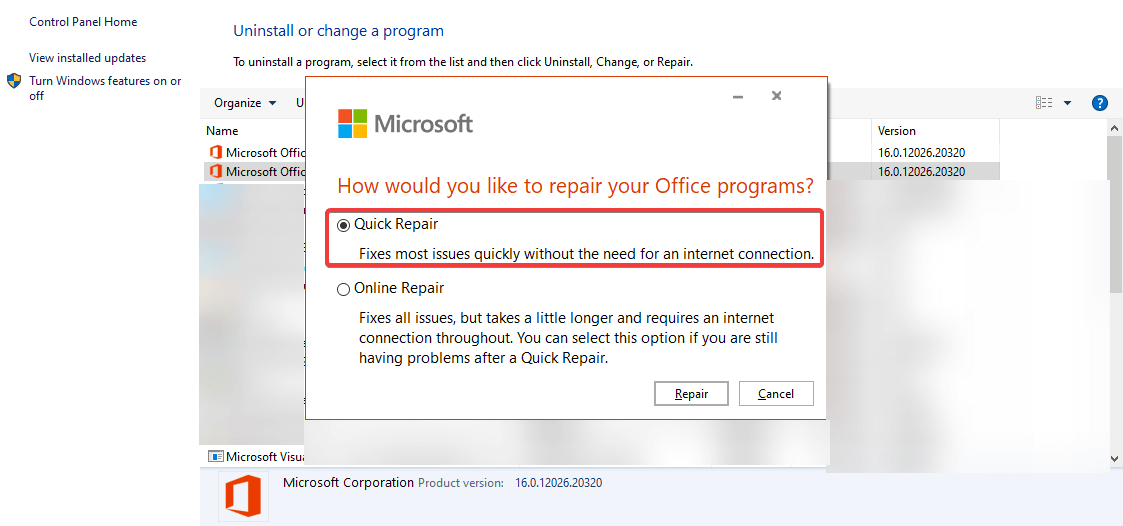
Det burde være det med hensyn til RPC-serveren er utilgjengelig Outlook-feil. Hvis vi hjalp deg, sørg for å fortelle oss det i kommentarfeltet nedenfor.
RELATERTE HISTORIER DU BØR KONTROLLERE:
- Adresselisten kan ikke vises feil i Outlook
- Outlook-klienten viser en frakoblet melding i Windows 10
- Hvordan bli kvitt navnet samsvarende feil i Outlook?